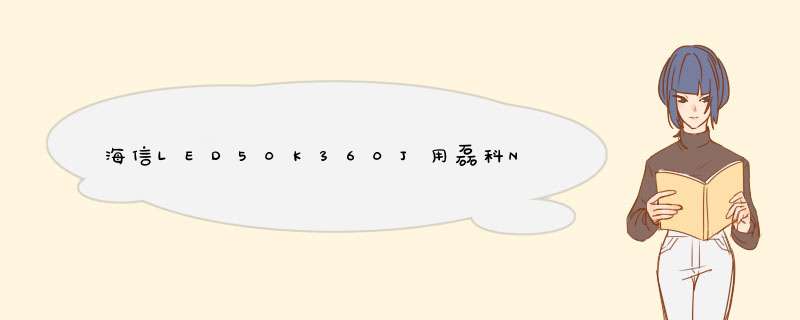
磊科NW362无线网卡可以通过以下步骤在海信LED50k360j设置:
一、所需材料准备如下:
一台海信LED50k360j网络电视 、一张磊科NW362无线网卡;
二、具体步骤如下:
1、打开海信LED50k360j网络电视,将磊科NW362无线网卡插入电视背面的USB接口;
2、按遥控器“菜单”键,进入菜单界面 ;
3、按遥控器上下箭头和左右箭头键选择 “系统设置”;
4、点击“确认”,然后电视上d出“网络设置”菜单,
5、用遥控器选择 “无线网络 ”,然后输入无线网络的账号和密码,再按“确认”键,过一会电视上网会出现连接成功的字样;
6、通过以上步骤海信LED50k360j即可连接网络正常上网。
磊科无线网卡nw360驱动安装完成可通过以下步骤进行设置:
一、所需材料:
准备一台电脑、一个磊科nw360无线网卡;
二、具体 *** 作步骤:
1、安装驱动后,电脑桌面会出现如下需驱动图标;
2、双击驱动图标会出现如下图所示对话框(如图标无法点击,可重启电脑尝试);
3、选择“可用网络”,点击“刷新”,找到并双击“无线信号”,在d跳出的对话框中输入“网络秘钥”,点击“确定”即可;
4、在客户端应用程序中选择“模式”,勾选“接入点”,在一般中选择“设置Internet连接共享”,点击“配置”,在d出的对话框中设置“网络秘钥”,点击“确定”,在ICS中选择已可上网的有限网络的本地连接,点击“应用”即可。
欢迎分享,转载请注明来源:内存溢出

 微信扫一扫
微信扫一扫
 支付宝扫一扫
支付宝扫一扫
评论列表(0条)